Kadang kala perlu mengubah tarikh ketika fail dibuat. Operasi ini tidak dapat dilakukan dengan menggunakan cara standar sistem operasi, sejak Windows Explorer membolehkan anda menukar tarikh yang diubah sahaja. Untuk mengedit sifat fail, anda mesti menggunakan pengurus fail dengan sekumpulan fungsi yang diperluas.
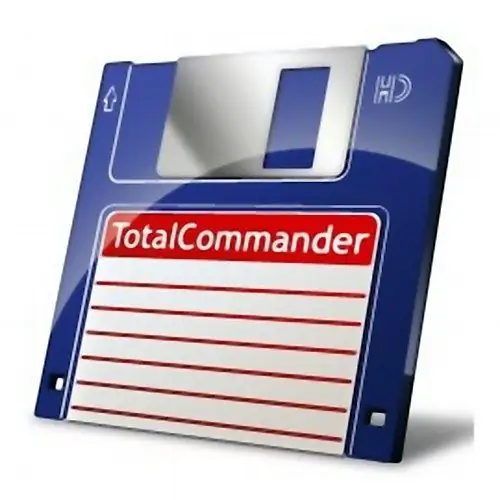
Perlu
Jumlah Komander
Arahan
Langkah 1
Sekiranya Total Commander belum ada di komputer anda, anda boleh memuat turunnya dari pautan berikut https://wincmd.ru/plugring/totalcmd.html. Pada halaman yang dimuat, klik butang "Muat turun" dan di tetingkap yang terbuka, tentukan direktori yang akan disimpan. Maka anda harus menjalankan fail pemasangan dan memasang utiliti, mengikuti semua petua wizard pemasangan.
Langkah 2
Jalankan program dan di tetingkap yang muncul, tekan butang dengan nombor yang ditunjukkan dalam arahan. Tetingkap ini akan muncul sehingga program didaftarkan, dan untuk ini anda perlu membeli kunci lesen. Sekiranya anda perlu mengubah tarikh pembuatan hanya beberapa fail, anda tidak perlu membeli kunci lesen, tempoh percubaan untuk menggunakan utiliti adalah 30 hari kalendar.
Langkah 3
Di tetingkap utama program, anda akan melihat 2 panel, yang serupa strukturnya dengan "Windows Explorer". Cari fail atau folder yang sifatnya ingin anda ubah, kemudian klik pada menu atas "Files" dan pilih "Atribut". Di tetingkap "Ubah atribut" yang terbuka, pergi ke blok tengah dan centang kotak di sebelah baris "Ubah tarikh / waktu".
Langkah 4
Padamkan kandungan medan Tarikh dan masukkan nilai anda. Sekiranya anda perlu memasukkan tarikh hari ini, klik butang "Semasa". Setelah mengklik butang ini, nilai yang muncul dapat diubah dengan membetulkan waktu semasa dengan yang lain. Untuk menetapkan tarikh yang berbeza, bergantung pada kalendar, tetapi tanpa membukanya di tetingkap yang terpisah, anda mesti menekan butang dengan gambar dua anak panah. Di tetingkap yang terbuka, kembangkan senarai drop-down dan pilih tarikh yang sesuai.
Langkah 5
Setelah selesai mengedit bidang ini, klik OK atau tekan Enter untuk menutup tetingkap. Kemudian lihat fail yang sedang diubah suai dan lihat sifatnya. Klik kanan padanya dan pilih Properties, atau tekan alt="Image" + Enter.






